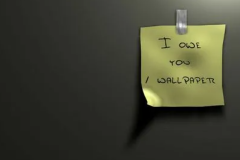og文件夹名字改颜色ol
文件夹名字的颜色可以改怎么给用我的电脑打开的文件夹添加一个背景***? 如果在Windows XP 中的文件夹中增加墙纸,打开该文件夹,选择“工具”*“文件夹选项”文件夹英文名, 点击“查看”选项卡。在“高级设置”项目中,选择“显示所有文件和文件夹”选项;去掉 “隐藏受保护的操作系统文件”选项(推荐),在警告提示出现后点击“确认”按钮;点击“是” 按钮,然后双击名为“desktop.ini”的文件,打开文本编辑器,如果您找不到 desktop.ini 件,在记事本或其他文本编辑器建立此文件。在文本编辑器的第一行中输入[{BE098140-A513-11D0-A3A4-00C04FD706EC}](注意: 本行中不 包括大写的O 字母,用到的全部是数字“0”),然后敲击“Enter”键。输入“IconArea_Image=” 以及.bmp、.gif jpg***文件路径。输入“IconArea_Image=C:My DocumentsMy PicturesBlue Hills.bmp.”,然后敲击“Enter”键。 如果要改变文件夹中图标标识文字的颜色,则需要更多的技巧。如果需要按钮标识文字为黑 色,什么都不用做; 如果要设定为白色,输入“IconArea_Text=0x00FFFFFF”(请确认x 为小写 字母),然后敲击“Enter”键; 设定为红色,把上面命令“=”号之后的数字字母替换为 “0x000000FF”; 设定为黄色,替换为“0x0000FFFF”; 设定为蓝色,替换为“0x00FF0000”; 设定为灰色,替换为“0x00808080”。
这些代码代表着24 位颜色配置表中不同的值,将红蓝 绿色综合后得出: 0x00bbggrr(这个值从十进制的0 或者十六进制00文件夹英文名,到十进制的255 或者十 六进制的FF 作为色深范围)。如果是新建文件,将 “desktop.ini”文件保存在背景***文件 夹中,注意用引号防止记事本保存文件时加上默认的.txt 扩展名。 现在为文件夹定义属性,把背景***添加到相应的文件夹窗口,点击“向上”按钮至 上一级目录。选择“开始”*“运行”,输入“attrib +s”,然后连接一个空格,在文本输入框 后将需要的文件夹按钮拖拽至此。这样,在“运行”对话框的“打开”文本输入框中即会出 现这样一串字符 “attrib Settings...MyDocumentsMy Folder”,点击“确 认”按钮。当您下次打开该文件夹时,就能够看到新的墙纸了(如图2 所示)。如果不希望看 到desktop.ini 文件,右击该文件,选择“属性”选项。在“常规”选项卡中取名,选定“隐藏” 复选项,然后点击“确认”按钮即可。选择“工具”*“文件夹选项”*“查看”, 取消“显示所有文件和文件夹”复选项即可。
在“文件夹选项”对话框打开后,如果之前取 消了“隐藏受保护的操作系统文件”选项,请重新选定它。 文件夹名字的颜色可以改 例如: 这里背景和文件名都该了! {BE098140-A513-11D0-A3A4-00C04FD706EC}] IconArea_Image=C:Documents SettingsAllUsersDocumentsMy Pictures示例***Water lilies.jpg IconArea_Text=0x000000FF 红色的。 黄色为“0x0000FFFF”; 蓝色为“0x00FF0000”; 灰色为“0x00808080 注意文章中的 斜杠 是单斜杠
 起名字大全,宝宝起名宝典,取名字,姓名测试打分-免费取名网记
起名字大全,宝宝起名宝典,取名字,姓名测试打分-免费取名网记